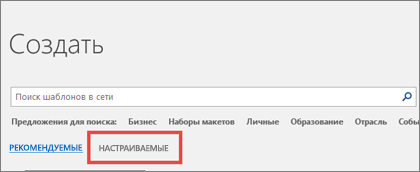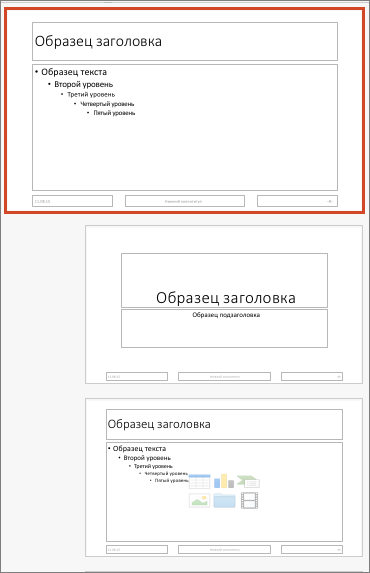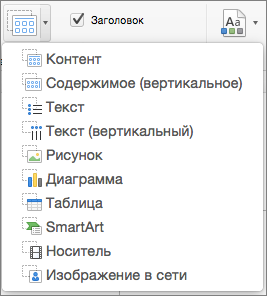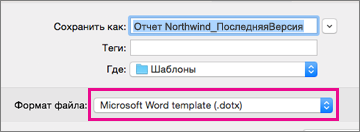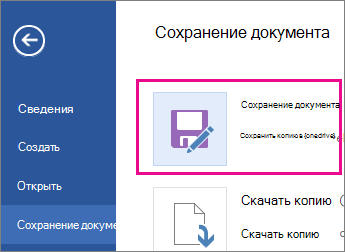4 что такое шаблон создание применение назначение
4 что такое шаблон создание применение назначение
Шаблон — это файл, содержащий настройки Word. Любой документ Word создается на основе некоторого шаблона. Большинство создается на основе шаблона Normal.dot, который загружается автоматически, например, при нажатии кнопки «Создать» на стандартной панели инструментов. При открытии документа, основанного на некотором шаблоне, последний загружается автоматически.
Форма — это защищенный документ, содержащий поля для ввода информации и применяемый для заполнения бланков, таблиц и других типовых документов.
Шаблоны и формы служат для автоматизации разработки типовых документов и для организации работы с ними неквалифицированных пользователей ЭВМ.
В шаблоне может храниться следующая информация:
Стиль — это набор форматирующих команд, сохраняемых под своим именем для многократного использования. Стиль определяет внешний вид документа. Шаблон Normal.dot содержит несколько стилей, в том числе стиль «Обычный», используемый при создании большинства документов.
Создание форм
Построение формы проходит в 3 этапа:
Первый этап является обычным оформлением документа. Для форматирования сложных документов часто используются таблицы.
О вставке полей формы говорилось выше, поэтому остановимся на их настройке.
Окно «Параметры текстового поля» содержит следующие основные поля:
Окно «Параметры поля со списком» позволяет задать раскрывающийся список, содержащий до 25 значений, из которых пользователь может выбирать нужное значение при заполнении поля формы. Имеется возможность добавления, удаления и изменения порядка следования значений.
Во всех окнах для настройки параметров полей имеется кнопка «Текст справки», с помощью которой можно подготовить справку по каждому из полей (в печатных документах этой цели служат подстрочные надписи). В окне «Текст справки для поля формы» имеются две вкладки: «Строка состояния» и «Клавиша F1». Текст справки, введенный на первой вкладке будет автоматически выводиться в строке состояния при активизации соответствующего поля. Справка, введенная на второй вкладке, выводится в отдельном окне при нажатии клавиши F1.
Созданный документ можно назвать формой, если он имеет поля формы и защищен. В незащищенном документе поля не будут проявлять необходимых свойств. Кроме того, защищенная форма отличается тем, что ее нельзя редактировать, а можно только заполнять поля формы. Защитить форму можно двумя способами.
Второй способ заключается в выборе инструмента «Защита формы» на панели «Формы».
Для редактирования структуры формы защиту следует снять повторным нажатием на инструмент «Защита формы».
Создание шаблона
Установите требуемые параметры форматирования документа, введите тексты и другую информацию, которую следует сохранить в шаблоне.
Использование шаблонов в текстовом редакторе
Использование шаблонов в текстовом редакторе
Основное назначение Word – это профессиональная работа по созданию, редактированию и макетированию текстовых документов. Для этого Word обладает широкими возможностями размещения в документе графических объектов, таблиц, диаграмм. Программа Word удобна для работы с большими документами благодаря имеющимся в ней средствам создания колонтитулов, иерархических заголоков, оглавлений.
Шаблон – это файл с расширением *.dot, на основе которого создаются документы. Шаблон представляет собой собрание стилей и других элементов, которое облегчает процесс оформления документов определенного рода. С помощью шаблонов Word возможно быстро создавать письма, факсы, надписи на конвертах и т.п., они предназначены для создания профессионально оформленных документов.
· Выберите команду Файл→Создать.
Выберите одну из подходящих вам областей.
Создание защиты:
1. Вызовите панель Формы:
3. Для того чтобы защитить документ надо выбрать кнопкуЗащита формы (замок), после этого изменения в документе невозможны.
Создание текстовых полей для ввода информации:
3. На панели Формы выберите кнопку Текстовое поле.
4. На панели Формы выберите кнопку Параметры текстового поля.
5. В окне Параметры текстового поля в списке Формат текста задайте Первые прописные
6. Проделайте аналогичные действия с ячейками Имя, Отчество, Адрес, Образование, Гражданство или просто скопируйте полученные текстовые поля. Не задаватьПервые прописные для следующих ячеек: Опыт работы, Дополнительные сведения, Черты характера.
Создание числовых полей для ввода информации:
1. В документе “Резюме.dot” установите курсор в ячейку для записи даты.
2. На панели Формы выберите кнопку Текстовое поле.
3. На панели Формы выберите кнопку Параметры текстового поля.
4. В окне Параметры текстового поля в списке Тип задатьДата, выберите нужный формат в списке Формат даты
5. Установите курсор в ячейку для записи телефона, в окнеПараметры текстового поля в списке Тип задатьЧисло.
Создание полей со списком:
1. Установите курсор в ячейку для записи Семейное положение.
2. На панели Формы выберите кнопку Поле со списком.
3. В окне Параметры поля со списком в поле Элемент списка: введите “Холост” и нажмите кнопку Добавить.Таким же образом добавьте “Женат”.
Создание полей содержащих флажок:
1. Установите курсор в ячейку Владение иностранным языком.
2. На панели Формы выберите кнопку Флажок.
3. В окне Параметры флажка все оставляем без изменения, создайте еще 2 флажка
4. Рядом с флажками записываем “владею, со словарем, не владею”.
Аналогично оформить ячейку Водительские права. Сохраните шаблон.
Введите необходимые данные в резюме и сохраните в своей папке под новым именем.
После показа презентации показать создание встроенных полей на документе “Резюме” (приложение 2)
Устанавливаем защиту. Сохраняем полученный документ в виде шаблона.
Чем отличается форма от бланка?
Вывод:
Форма в отличие от бланка содержит встроенные поля для заполнения, на неизменяемую часть документа накладывается защита, при этом изменения возможны только в заданных, определенных полях. Документ, содержащий форму и документ бланк можно сохранять как шаблон с расширением dot. Шаблоны хранятся в папке шаблонов WORD.
Создание шаблона
Если вы часто создаете документ определенного типа, например ежемесячный отчет, прогноз продаж или презентацию с логотипом компании, сохраните его как шаблон, чтобы использовать его в качестве отправной точки, вместо того чтобы создавать файл с нуля каждый раз, когда он вам нужен. Начните с уже созданного документа, загруженного документа или нового настроенного шаблона Майкрософт.
Сохранение шаблона
Чтобы сохранить файл как шаблон, щелкните вкладку Файл и выберите команду Сохранить как.
Дважды щелкните пункт Компьютер (в приложениях Office 2016 — Этот компьютер).
Введите имя шаблона в поле Имя файла.
Чтобы создать базовый шаблон, выберите соответствующий пункт в списке Тип файла. Например, в Word следует выбрать Шаблон Word.
Если ваш документ содержит макросы, щелкните Шаблон Word с поддержкой макросов.
При этом Office автоматически перейдет в папку «Настраиваемые шаблоны Office».
Нажмите кнопку Сохранить.
Совет: Чтобы изменить расположение для автоматического сохранения шаблонов, на вкладке Файл выберите пункт Параметры, щелкните категорию Сохранение и укажите путь к нужной папке в поле Расположение личных шаблонов по умолчанию. Все новые шаблоны будут сохраняться в указанном расположении, а если на вкладке Файл выбрать команду Создать и перейти в категорию Личные, будут показаны шаблоны из этой папки.
Редактирование шаблона
Чтобы обновить свой шаблон, откройте файл, внесите необходимые изменения и сохраните шаблон.
Щелкните Файл > Открыть.
Дважды щелкните пункт Компьютер (или Этот компьютер).
Перейдите в папку Пользовательские шаблоны Office, которая находится в папке Документы.
Щелкните шаблон и нажмите кнопку Открыть.
Внесите необходимые изменения, а затем сохраните и закройте шаблон.
Создание нового документа с помощью шаблона
Чтобы начать новый файл на основе шаблона, щелкните Файл > новый > пользовательскийи выберите свой шаблон.
Использование шаблонов из предыдущих версий Office
Если вы создали шаблоны в более ранней версии Office, то можете использовать их в Office 2013 или 2016. Для этого сначала переместите соответствующие файлы в папку «Настраиваемые шаблоны Office», чтобы они стали доступны в приложении. Для быстрого перемещения шаблонов используйте инструмент Fix it.
Откройте документ Word, который вы хотите сохранить как шаблон.
В меню Файл выберите пункт Сохранить как шаблон.
В поле Сохранить как введите имя нового шаблона.
(Необязательно) В поле Where (Где) выберите расположение, в котором будет сохранен шаблон.
Рядом спунктом Формат файла выберите Microsoft Word шаблон (DOTX)или, если документ содержит макрос, щелкните шаблон Microsoft Word Macro-Enabled (DOTM).
Нажмите кнопку Сохранить.
Если вы не выбрали другое расположение, шаблон будет сохранен в формате /Users/ имяпользователя /Library/Group Containers/UBF8T346G9. Office/User Content/Templates.
Существующий шаблон можно изменить, чтобы сделать его более полезным. Добавьте статические данные в существующий шаблон и повторно сохраните файл (как шаблон).
В меню Файл выберите команду Создать из шаблона.
Щелкните шаблон, похожий на тот, который вы хотите создать, и нажмите кнопку Создать.
Примечание: Если вы не можете найти шаблон, вы можете найти его по ключевым словам в поле Поиск по всем шаблонам.
Добавьте, удалите или измените текст, изображения или форматирование и внесите в шаблон другие изменения, которые должны отражаться во всех новых документах, основанных на нем.
В меню Файл выберите пункт Сохранить как шаблон.
В поле Сохранить как введите имя нового шаблона.
(Необязательно) В поле Where (Где) выберите расположение, в котором будет сохранен шаблон.
Рядом с пунктомФормат файла выберите Microsoft Word шаблон (DOTX)или, если шаблон содержит макрос, Microsoft Word Macro-Enabled шаблон.
Нажмите кнопку Сохранить.
Если вы не выбрали другое расположение, шаблон будет сохранен в формате /Users/ имяпользователя /Library/Group Containers/UBF8T346G9. Office/User Content/Templates.
Чтобы открыть новый документ на основе шаблона, в меню Файл щелкните пункт Создать из шаблона, а затем выберите нужный шаблон.
В Finder откройте/Users/ имяпользователя /Library/Group Containers/UBF8T346G9. Office/User Content/Templates.
Перетащите в корзину шаблоны, которые нужно удалить.
PowerPoint
Откройте пустую презентацию и на вкладке Вид выберите Образец слайдов.
Образец слайдов — это самое крупное изображение слайда в верхней части списка эскизов слайдов. Под ним расположены связанные с ним макеты.
Чтобы изменить образец слайдов или макеты, на вкладке Образец слайдов сделайте следующее:
Чтобы добавить красочную тему со специальными шрифтами и эффектами, нажмите Темы и выберите тему.
Чтобы изменить фон, щелкните Стили фона и выберите нужный вариант.
Чтобы добавить заполнитель для текста, изображения, диаграммы и других объектов, в области эскизов щелкните макет слайда, в котором хотите разместить заполнитель. В разделе Вставить заполнитель выберите тип добавляемого заполнителя и перетаскиванием обозначьте его размер.
Откройте презентацию, которую вы хотите сохранить как шаблон.
На вкладке Файл выберите команду Сохранить как шаблон.
В поле Сохранить как введите имя нового шаблона.
(Необязательно) В поле Where (Где) выберите расположение, в котором будет сохранен шаблон.
Рядом скнопкой Формат файла выберите PowerPoint Шаблон (POTX)или, если презентация содержит макрос, нажмите кнопку Шаблон PowerPoint Macro-Enabled (POTM).
Нажмите кнопку Сохранить.
Если вы не выбрали другое расположение, шаблон будет сохранен в формате /Users/ имяпользователя /Library/Group Containers/UBF8T346G9. Office/User Content/Templates.
Существующий шаблон можно изменить, чтобы сделать его более полезным. Добавьте статические данные в существующий шаблон и повторно сохраните файл (как шаблон).
В меню Файл выберите команду Создать из шаблона.
Щелкните шаблон, похожий на тот, который вы хотите создать, и нажмите кнопку Создать.
Примечание: Если вы не можете найти шаблон, вы можете найти его по ключевым словам в поле Поиск по всем шаблонам.
Добавьте, удалите или измените текст, изображения или форматирование и внесите в шаблон другие изменения, которые должны отражаться во всех новых презентациях, основанных на нем.
В меню Файл выберите пункт Сохранить как шаблон.
В поле Сохранить как введите имя нового шаблона.
(Необязательно) В поле Where (Где) выберите расположение, в котором будет сохранен шаблон.
Рядом скнопкой Формат файла выберите PowerPoint Шаблон (POTX)или, если шаблон содержит макрос, нажмите кнопку PowerPoint Macro-Enabled Шаблон (POTM).
Нажмите кнопку Сохранить.
Если вы не выбрали другое расположение, шаблон будет сохранен в формате /Users/ имяпользователя /Library/Group Containers/UBF8T346G9. Office/User Content/Templates.
Чтобы начать новую презентацию на основе шаблона, в меню Файл выберите пункт Из шаблона ивыберите нужный шаблон.
В Finder откройте/Users/ имяпользователя /Library/Group Containers/UBF8T346G9. Office/User Content/Templates.
Перетащите в корзину шаблоны, которые нужно удалить.
Excel
Откройте книгу, которую вы хотите сохранить как шаблон.
В меню Файл выберите пункт Сохранить как шаблон.
В поле Сохранить как введите имя нового шаблона.
(Необязательно) В поле Where (Где) выберите расположение, в котором будет сохранен шаблон.
Рядом с кнопкой Формат файла щелкните Excel Шаблон (XLTX)или, если книга содержит макрос, нажмите кнопку Шаблон Excel Macro-Enabled (XLTM).
Нажмите кнопку Сохранить.
Если не выбрано другое расположение, шаблон будетсохранен в формате /Users/имя пользователя /Library/Group Containers/UBF8T346G9. Office/User Content/Templates.
Существующий шаблон можно изменить, чтобы сделать его более полезным. Добавьте статические данные в существующий шаблон и повторно сохраните файл (как шаблон).
В меню Файл выберите команду Создать из шаблона.
Щелкните шаблон, похожий на тот, который вы хотите создать, и нажмите кнопку Создать.
Примечание: Если вы не можете найти шаблон, вы можете найти его по ключевым словам в поле Поиск по всем шаблонам.
Добавляйте, удаляйте и изменяйте содержимое, графику или форматирование, а также внося любые другие изменения, которые должны отображаться во всех новых книгах, на основе шаблона.
В меню Файл выберите пункт Сохранить как шаблон.
В поле Сохранить как введите имя нового шаблона.
(Необязательно) В поле Where (Где) выберите расположение, в котором будет сохранен шаблон.
Рядом с кнопкой Формат файла выберите Excel Шаблон (XLTX)или, если шаблон содержит макрос, нажмите кнопку Excel Macro-Enabled Шаблон (XLTM).
Нажмите кнопку Сохранить.
Если не выбрано другое расположение, шаблон будетсохранен в формате /Users/имя пользователя /Library/Group Containers/UBF8T346G9. Office/User Content/Templates.
Чтобы начать новую книгу на основе шаблона, в меню Файл выберите пункт Из шаблона, а затем выберите нужный шаблон.
В Finderоткройте /Users/ имяпользователя /Library/Group Containers/UBF8T346G9. Office/User Content/Templates.
Перетащите в корзину шаблоны, которые нужно удалить.
См. также
Добавьте, удалите или измените текст, изображения или форматирование и внесите в шаблон другие изменения, которые должны отражаться во всех новых документах, основанных на нем.
В меню Файл выберите пункт Сохранить как.
Во всплывающем меню Формат выберите пункт Шаблон Word (.dotx).
В поле Сохранить как введите имя нового шаблона, а затем нажмите кнопку Сохранить.
Если не выбрано другое расположение, шаблон будетсохранен в формате /Users/имя пользователя /Library/Application Support/Microsoft/Office/User Templates/My Templates.
В меню Файл выберите команду Закрыть.
Чтобы упорядочесть шаблоны, с помощью Finderсоздайте папку в папке /Users/имя пользователя /Library/Application Support/Microsoft/Office/User Templates/My Templates, а затем сохраните шаблон в новой папке.
Примечание: В Mac OS X 7 (Lion) папка Library по умолчанию скрыта. Чтобы отдемонстрировать папку Библиотека, в Finder щелкните меню Перейти, а затем, удерживая нажатой кнопку OPTION, нажмите кнопку OPTION.
Существующий шаблон можно изменить, чтобы сделать его более полезным. Добавьте статические данные в существующий шаблон и повторно сохраните файл (как шаблон).
В области навигации слева в разделе Шаблоны нажмите кнопку Все.
Примечание: Если вы не можете найти шаблон, вы можете найти его по ключевым словам в поле Поиск.
Щелкните наиболее подходящий шаблон и нажмите кнопку Выбрать.
Добавьте, удалите или измените текст, изображения или форматирование и внесите в шаблон другие изменения, которые должны отражаться во всех новых документах, основанных на нем.
В меню Файл выберите пункт Сохранить как.
Во всплывающем меню Формат выберите пункт Шаблон Word (.dotx).
В поле Сохранить как введите имя нового шаблона, а затем нажмите кнопку Сохранить.
Если не выбрано другое расположение, шаблон будетсохранен в формате /Users/имя пользователя /Library/Application Support/Microsoft/Office/User Templates/My Templates.
Чтобы упорядочесть шаблоны, с помощью Finderсоздайте папку в папке /Users/имя пользователя /Library/Application Support/Microsoft/Office/User Templates/My Templates, а затем сохраните шаблон в новой папке.
Примечание: В Mac OS X 7 (Lion) папка Library по умолчанию скрыта. Чтобы отдемонстрировать папку Библиотека, в Finder щелкните меню Перейти, а затем, удерживая нажатой кнопку OPTION, нажмите кнопку OPTION.
В области навигации слева в разделе Шаблоны нажмите кнопку Мои шаблоны.
Примечание: Если для упорядочения шаблонов вы создали папки, они отображаются в разделе Мои шаблоны. Для просмотра шаблонов щелкните нужную папку.
Щелкните созданный шаблон и нажмите кнопку Выбрать.
В Finderоткройте /Users/ имяпользователя /Library/Application Support/Microsoft/Office/User Templates/My Templates.
Примечание: В Mac OS X 7 (Lion) папка Library по умолчанию скрыта. Чтобы отобразить ее, в системе поиска щелкните меню Перейти, а затем нажмите и удерживайте клавишу OPTION.
Перетащите в корзину шаблоны, которые нужно удалить.
PowerPoint
Откройте презентацию, на основе которой нужно создать шаблон.
Добавьте, удалите или измените текст, изображения или форматирование и внесите в шаблон другие изменения, которые должны отражаться во всех новых презентациях, основанных на нем.
В меню Файл выберите пункт Сохранить как.
Во всплывающем меню Формат выберите пункт Шаблон PowerPoint (.potx).
В поле Сохранить как введите имя нового шаблона, а затем нажмите кнопку Сохранить.
Если не выбрано другое расположение, шаблон будетсохранен в формате /Users/имя пользователя /Library/Application Support/Microsoft/Office/User Templates/My Templates.
Чтобы упорядочесть шаблоны, с помощью Finderсоздайте папку в папке /Users/имя пользователя /Library/Application Support/Microsoft/Office/User Templates/My Templates, а затем сохраните шаблон в новой папке.
Примечание: В Mac OS X 7 (Lion) папка Library по умолчанию скрыта. Чтобы отдемонстрировать папку Библиотека, в Finder щелкните меню Перейти, а затем, удерживая нажатой кнопку OPTION, нажмите кнопку OPTION.
Существующий шаблон можно изменить, чтобы сделать его более полезным. Добавьте статические данные в существующий шаблон и повторно сохраните файл (как шаблон).
В области навигации слева в разделе Шаблоны нажмите кнопку Все.
Примечание: Если шаблон не удается найти, можно выполнить поиск по ключевым словам с помощью поля Поиск.
Щелкните наиболее подходящий шаблон и нажмите кнопку Выбрать.
Добавьте, удалите или измените текст, изображения или форматирование и внесите в шаблон другие изменения, которые должны отражаться во всех новых документах, основанных на нем.
Чтобы не изменять каждый макет или слайд по отдельности, можно применить изменения сразу к нескольким макетам слайдов. Для этого измените образцы слайдов.
В меню Файл выберите пункт Сохранить как.
Во всплывающем меню Формат выберите пункт Шаблон PowerPoint (.potx).
В поле Сохранить как введите имя нового шаблона, а затем нажмите кнопку Сохранить.
Если не выбрано другое расположение, шаблон будетсохранен в формате /Users/имя пользователя /Library/Application Support/Microsoft/Office/User Templates/My Templates.
Чтобы упорядочесть шаблоны, с помощью Finderсоздайте папку в папке /Users/имя пользователя /Library/Application Support/Microsoft/Office/User Templates/My Templates, а затем сохраните шаблон в новой папке.
Примечание: В Mac OS X 7 (Lion) папка Library по умолчанию скрыта. Чтобы отдемонстрировать папку Библиотека, в Finder щелкните меню Перейти, а затем, удерживая нажатой кнопку OPTION, нажмите кнопку OPTION.
В области навигации слева в разделе Шаблоны нажмите кнопку Мои шаблоны.
Примечание: Если для упорядочения шаблонов вы создали папки, они отображаются в разделе Мои шаблоны. Для просмотра шаблонов щелкните нужную папку.
В области навигации справа можно выбрать цвета, шрифт и размер слайда для шаблона.
Щелкните созданный шаблон и нажмите кнопку Выбрать.
В Finderоткройте /Users/ имяпользователя /Library/Application Support/Microsoft/Office/User Templates/My Templates.
Примечание: В Mac OS X 7 (Lion) папка Library по умолчанию скрыта. Чтобы отобразить ее, в системе поиска щелкните меню Перейти, а затем нажмите и удерживайте клавишу OPTION.
Перетащите в корзину шаблоны, которые нужно удалить.
Excel
Откройте книгу, на основе которой нужно создать шаблон.
Добавьте, удалите или измените текст, изображения или форматирование и внесите в шаблон другие изменения, которые должны отражаться во всех новых документах, основанных на нем.
В меню Файл выберите пункт Сохранить как.
Во всплывающем меню Формат выберите пункт Шаблон Excel (.xltx).
В поле Сохранить как введите имя нового шаблона, а затем нажмите кнопку Сохранить.
Если вы не выбрали другое расположение, шаблон будетсохранен в формате /Users/имя пользователя /Library/Application Support/Microsoft/Office/User Templates/My Templates.
Чтобы упорядочесть шаблоны, с помощью Finderсоздайте папку в папке /Users/имя пользователя /Library/Application Support/Microsoft/Office/User Templates/My Templates, а затем сохраните шаблон в новой папке.
Примечание: В Mac OS X 7 (Lion) папка Library по умолчанию скрыта. Чтобы отдемонстрировать папку Библиотека, в Finder щелкните меню Перейти, а затем, удерживая нажатой кнопку OPTION, нажмите кнопку OPTION.
Существующий шаблон можно изменить, чтобы сделать его более полезным. Добавьте статические данные в существующий шаблон и повторно сохраните файл (как шаблон).
В области навигации слева в разделе Шаблоны нажмите кнопку Все.
Примечание: Если шаблон не удается найти, можно выполнить поиск по ключевым словам с помощью поля Поиск.
Щелкните наиболее подходящий шаблон и нажмите кнопку Выбрать.
Добавьте, удалите или измените текст, изображения или форматирование и внесите в шаблон другие изменения, которые должны отражаться во всех новых документах, основанных на нем.
В меню Файл выберите пункт Сохранить как.
Во всплывающем меню Формат выберите пункт Шаблон Excel (.xltx).
В поле Сохранить как введите имя нового шаблона, а затем нажмите кнопку Сохранить.
Если вы не выбрали другое расположение, шаблон будетсохранен в формате /Users/имя пользователя /Library/Application Support/Microsoft/Office/User Templates/My Templates.
Чтобы упорядочесть шаблоны, с помощью Finderсоздайте папку в папке /Users/имя пользователя /Library/Application Support/Microsoft/Office/User Templates/My Templates, а затем сохраните шаблон в новой папке.
Примечание: В Mac OS X 7 (Lion) папка Library по умолчанию скрыта. Чтобы отдемонстрировать папку Библиотека, в Finder щелкните меню Перейти, а затем, удерживая нажатой кнопку OPTION, нажмите кнопку OPTION.
В области навигации слева в разделе Шаблоны нажмите кнопку Мои шаблоны.
Примечание: Если для упорядочения шаблонов вы создали папки, они отображаются в разделе Мои шаблоны. Для просмотра шаблонов щелкните нужную папку.
Щелкните созданный шаблон и нажмите кнопку Выбрать.
В Finderоткройте /Users/ имяпользователя /Library/Application Support/Microsoft/Office/User Templates/My Templates.
Примечание: В Mac OS X 7 (Lion) папка Library по умолчанию скрыта. Чтобы отобразить ее, в системе поиска щелкните меню Перейти, а затем нажмите и удерживайте клавишу OPTION.
Перетащите в корзину шаблоны, которые нужно удалить.
См. также
Если вы считаете текущий документ шаблоном, вы можете сохранить его под другим именем, чтобы создать новый документ на основе текущего. Когда вы захотите создать такой документ, откройте его в Word в Интернете, перейдите в файл > Сохранить как и создайте документ, который является копией того, с чего вы начали.
С другой стороны, если вы думаете о типах шаблонов, которые вы видите в меню Файл > Создать, то нет: вы не можете создать их в Word в Интернете.
Вместо этого сделайте следующее.
Если у вас есть настольное приложение Word, используйте команду Открыть в Word в Word в Интернете, чтобы открыть документ в Word на компьютере.
Создайте шаблон в программе Word. Вы сможете использовать свой шаблон для новых документов, выбрав команду Файл > Создать в классическом приложении Word. А если вы храните документы в Интернете, вы можете редактировать их в Word в Интернете.